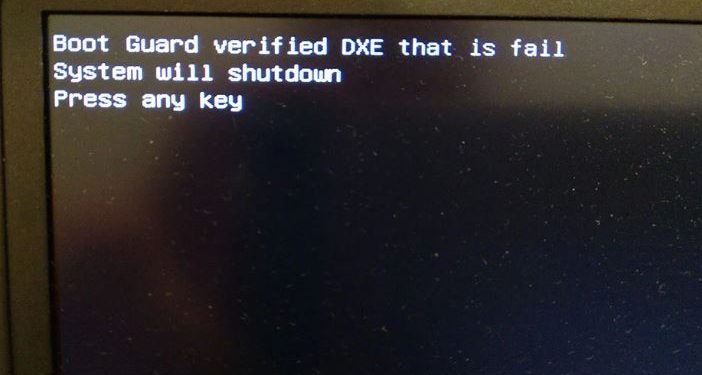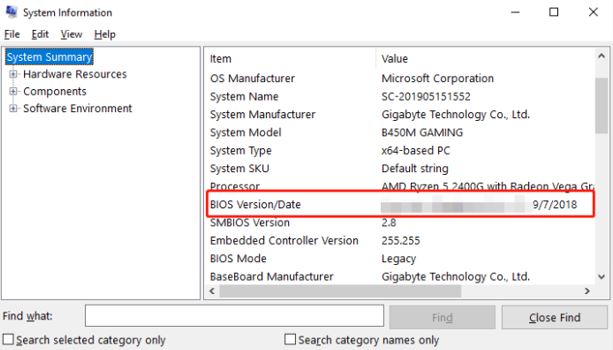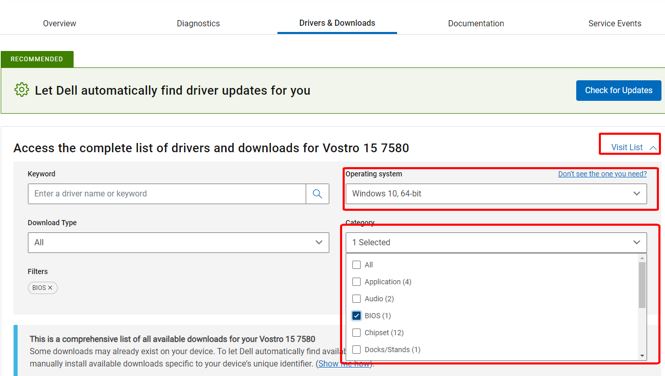Máy tính bị lỗi boot guard verified failed là sự cố bạn đang đi tìm cách khắc phục? Tất cả những gì bạn cần đều có trong bài viết của Trùm Thủ Thuật. Xem ngay để biết cách xử lý bạn nhé!
Dell, một trong những thương hiệu có tiếng trong lĩnh vực máy tính. Các sản phẩm của dell thường được đánh giá là có chất lượng cao và hiệu năng tốt. Nhưng dù vậy thì việc xuất hiện một vài lỗi là điều khó tránh khỏi. Có khá nhiều người sử dụng máy tính dell than phiền về việc máy tính bị lỗi boot guard verified failed. Đây là một lỗi liên quan đến bios khiến dùng dùng cực kỳ khó chịu. Trong bài viết này, chúng ta sẽ cùng tìm hiểu những thông tin liên quan đến lỗi này nhé!
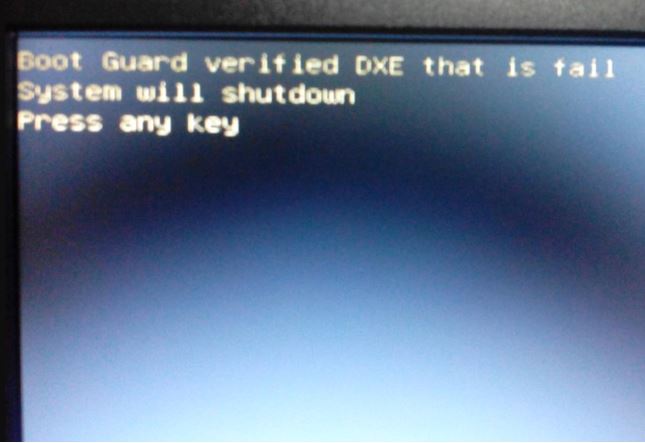
Máy tính bị lỗi boot guard verified failed do đâu?
Thông thường, việc máy tính bị máy tính bị lỗi boot guard verified failed rất khó xảy ra. Tuy nhiên khi bios của máy tính bị lỗi thời hoặc gặp phải một vấn đề nào đó. Lúc này người dùng sẽ gặp phải thông báo Boot Guard verified failed system will shutdown press any key. Trường hợp này đôi khi cũng xảy ra khi người dùng tiến hành cập nhật bios trên các dòng laptop của dell.
Cách khắc phục lỗi boot guard verified failed
Hiện nay có 2 biện pháp chủ yếu được áp dụng khi máy tính bị boot guard verified failed. Nếu gặp phải tình trạng này thì chúng ta có thể thử cập nhật lại bios. Hoặc chúng ta cũng có thể đặt lại bios về trạng thái ban đầu. Sau đây là hướng dẫn chi tiết cách thực hiện.
1: Kiểm tra phiên bản BIOS
Với trường hợp bios trên máy tính đã quá cũ. Cập nhật bios là phương pháp khá hiệu quả để chúng ta khắc phục lỗi boot guard verified failed. Trước khi cập nhật, chúng ta cần kiểm tra xem thử máy tính có đang dùng phiên bản bios mới nhất hay không.
- B1: Kiểm tra xem máy tính của chúng ta có đang sử dụng phiên bản bios mới nhất hay không. Nhấn tổ hợp phím windows + R trên bàn phím. Sau đó nhập msinfo32 và nhấn enter.
- B2: Trong mục System Information hãy tìm đến phần BIOS Version/Date. Tại đây chúng ta sẽ kiểm tra được thời gian của phiên bản bios. Nếu không phải là bản mới nhất, tiến hành cập nhật lại.
2: Tiến hành cập nhật BIOS
- B1: Nhấn chọn vào đường link này để truy cập vào trang hỗ trợ của dell. Sau đó nhập số seri trên laptop của bạn vào ô tìm kiếm. Số seri thường dán nhãn nằm ở mặt dưới của laptop, bạn hãy xem thử nhé. Hoặc bạn cũng có thể nhấn chọn vào mục Browse all products để tìm kiếm sản phẩm mà mình đang sử dụng.
- B2: Bạn có thể nhấn chọn vào phần “check for updates” và để máy tính tự kiểm tra và cập nhật. Hoặc bạn cũng có thể nhấn chọn vào mục “visit list” sau đó chọn vào phần category và đánh dấu vào mục bios. Lưu ý nhớ chọn đúng phiên bản hệ điều hành mà bạn đang sử dụng.
- B3: Nhấn chọn đánh dấu vào ô như hình mô tả. Sau đó nhấn chọn download và chọn vị trí lưu để tải về máy.
- B4: Sau khi tải về, bạn hãy click đúp chuột vào file mà mình vừa tải để tiến hành cài đặt. Làm theo những hướng dẫn trên màn hình để hoàn tất quá trình cài đặt. Khi đã cài xong, bạn hãy tắt nguồn và khởi động lại máy tính để xem lỗi có được khắc phục hay chưa nhé.
3: Đặt lại BIOS trên máy tính
Nếu bạn đã thử cách ở trên nhưng vẫn không hiệu quả. Hãy thử đặt lại bios trên máy tính về trạng thái ban đầu. Biện pháp này cũng có thể áp dụng với lỗi Selected boot device failed Press any key to reboot the system. Để thực hiện, ta làm như sau:
- B1: Khởi động lại máy tính và nhấn liên tục phím F12 để truy cập vào bios.
- B2: Tìm đến tùy chọn có tên dạng Restore Defaults/Reset All Settings to Default/Reset to Default và nhấn enter. Chọn Yes sau đó nhấn chọn phím F10 để lưu lại và thoát khỏi bios. Cuối cùng chờ máy tính của bạn khởi động lại để kiểm tra xem vấn đề đã được khắc phục hay chưa.
Trên đây là những thông tin liên quan đến việc máy tính bị lỗi boot guard verified failed. Hi vọng những thông tin này sẽ giúp bạn khắc phục lỗi một cách nhanh chóng và hiệu quả.
THEO DÕI THÊM